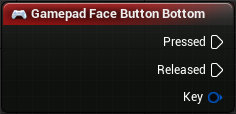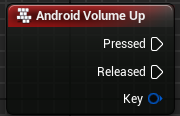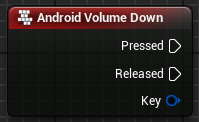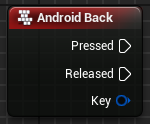5 各硬件产品开发指南¶
本章将介绍SDK在Pico各硬件产品上的使用方法,开发者根据需要选择看相应内容即可。
5.1 Pico Neo3 使用指南¶
1、给游戏中的默认Pawn类添加两个MotionController组件,分别命名为MotionController_Left、MotionController_Right,使其与Camera组件同级:
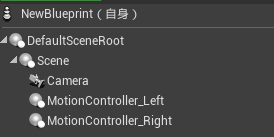
图5.1 添加MotionController组件
2、选中MotionController_Left,在其细节面板中找到Hand属性,将其修改为Left,如此以来该组件将跟随主手柄运动:
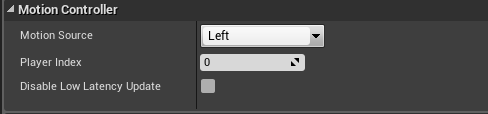
图5.2 设置Hand属性
3、同样,对于MotionController_Right,则需将其Hand属性设置为Right。
4、为MotionController添加模型:
方式一:进入MotionController细节面板的Visualization子项下添加模型(需勾选“Show Plugin Content”方可显示):
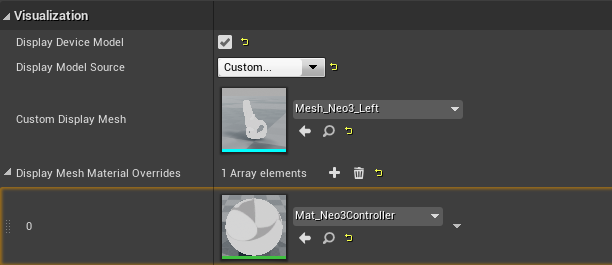
图5.3 添加控制器模型
方式二:添加组件Static Mesh,并将其父组件设置为Motion Controller组件。然后将Static Mesh组件的Mesh设置为对应模型。
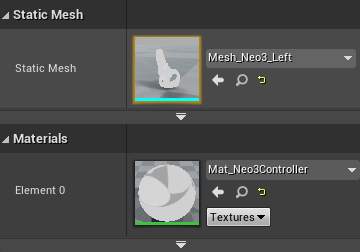
图5.4 添加Pico Neo3 控制器模型
需要说明的是,在我们的插件目录下,我们将带按键动画的手柄封装成了Actor,如想复用请将其附加到您关卡中的Pawn或Character上。
5.2 Pico Neo3输入说明¶
- 按键说明
Neo3控制器所用按键相应的蓝图节点驱动事件如下:
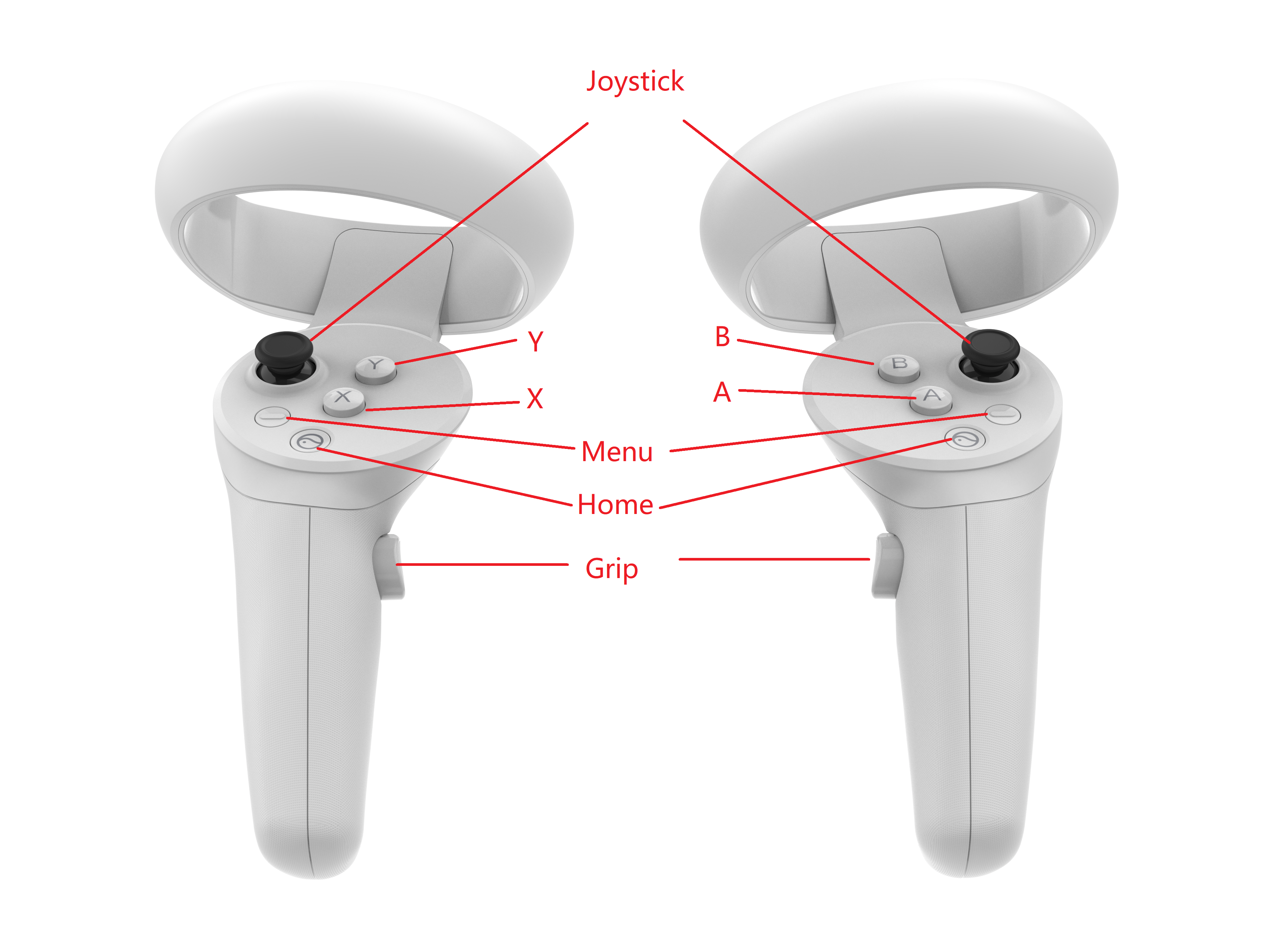
图5.5 按键映射图(前视图)
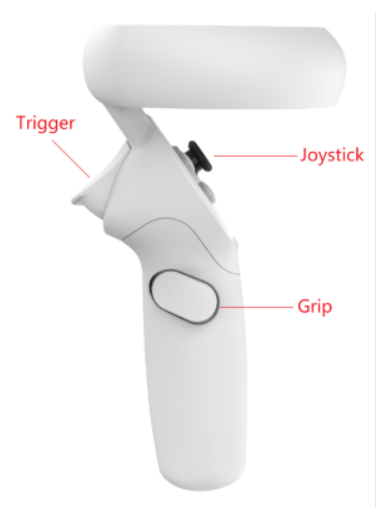
图5.6 按键映射图(侧视图)
| 按键 | 输入事件 | |
| Home | 左手 | 
|
| 右手 | 
|
|
| Menu | 左手 | 
|
| 右手 | 
|
|
| Trigger | 左手 | 
|
| 右手 | 
|
|
| Grip | 左手 | 
|
| 右手 | 
|
|
| X/A | 左手 | 
|
| 右手 | 
|
|
| Y/B | 左手 | 
|
| 右手 | 
|
|
| Joystick | 左手 | 
|
| 右手 | 
|
- 坐标轴
Pico Neo3系列控制器的轴输入:
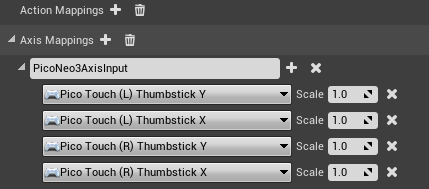
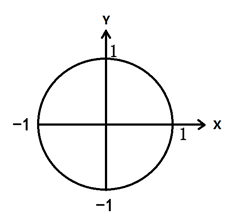
图5.7 手柄 Neo3 轴坐标